
Android-Geräte des berühmten Samsung-Herstellers, der ein der zuverlässigsten Gadgets angeboten wird. Die Produktivitätsangebote vor einigen Jahren können Geräte ermöglicht, dass sie erfolgreich ihre Funktionen erfüllen und heute nur den Programmteil des Geräts in einem tatsächlichen Zustand unterstützen müssen. Unter den Firmware-Methoden im Allgemeinen wird eine erfolgreiche und ausgewogene Tablette in Betracht gezogen - Samsung Galaxy Note 10.1 GT-N8000.
Die Hardware-Merkmale des GT-N8000-Modells von Samsung ermöglichen es dem Tablet, bis heute die aktuelle Lösung für anspruchsvolle Benutzer zu bleiben, und der offizielle Software-Umschlag insgesamt ist ziemlich gut, wenn auch mit überladenen zusätzlichen Anwendungen durch die Lösung. Neben der offiziellen Version des Systems für das unter Berücksichtigung des Produkts sind modifizierte inoffizielle Betriebssysteme verfügbar.
Die gesamte Verantwortung für das Ergebnis der Durchführung von Anweisungen aus dem vorliegenden Material liegt ausschließlich auf dem Benutzer, der die Manipulation mit dem Gerät durchführt!
Vorbereitung
Unabhängig von den Zielen, die der Samsung GT-N8000 implementiert ist, müssen einige Vorbereitungsvorgänge vor der Durchführung von Vorgängen mit dem Speicher des Geräts durchgeführt werden. Dies vermeidet Fehler mit der sofortigen Installation von Android und bietet auch die Möglichkeit, Zeit für das Verfahren zu sparen.

Treiber
Die wichtigsten und effektivsten Methoden zur Installation des Androids und der Wiederherstellung des unter Berücksichtigung der vorgesehenen Vorrichtung erfordern die Verwendung spezialisierter Anwendungen. Für die Fähigkeit, das Tablet und den Computer zu koppeln, benötigen Sie die Treiber, deren Installer in die Samsung-Entwickler-Website heruntergeladen werden kann:
Download Treibertreiber für Samsung Galaxy Note 10.1 GT-N8000 Firmware von der offiziellen Site
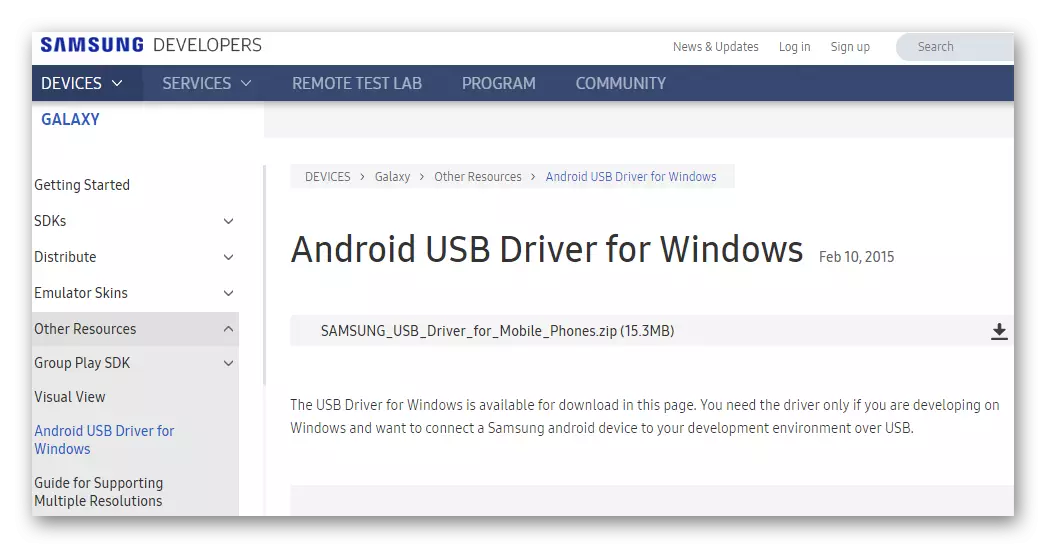
- Entpacken Sie nach dem Herunterladen das Paket mit dem Installationsprogramm in einen separaten Ordner.
- Führen Sie die Datei aus. Samsung_usb_driver_for_mobile_phones.exe. Und folgen Sie den Anweisungen des Installationsprogramms.
- Wenn das Installationsprogramm abgeschlossen ist, schließen Sie das Anwendungsfenster und überprüfen Sie die Richtigkeit der Installation der Systemkomponenten, um den GT-N8000 mit dem PC zu koppeln.

Um die Richtigkeit der Installation von Treibern zu überprüfen, schließen Sie das laufende Tablet an den USB-Anschluss an und öffnen Sie den Geräte-Manager. Im Fenster "Manager" sollte Folgendes angezeigt werden:

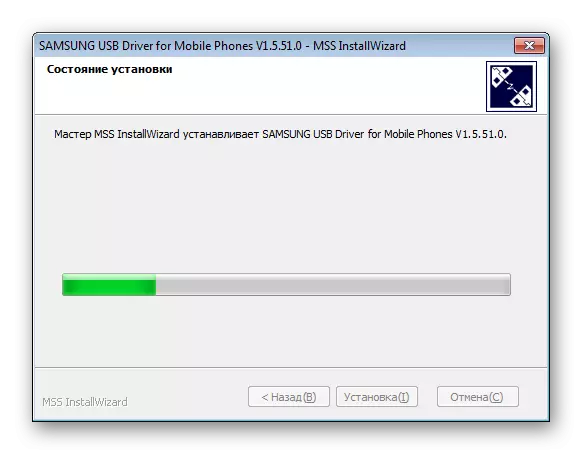

Wurzelrechte erhalten
Um das Betrieb von OS in Samsung Galaxy Note 10.1 zu installieren, ist nicht erforderlich, wobei die Rechte des Superuser auf dem Gerät auf dem Gerät empfangen werden, aber Root-Rights ermöglichen es Ihnen, ein vollwertiges Backup zu erstellen, und verwenden Sie eine sehr einfache Möglichkeit, das System in das Tablet installieren zu können, und Konfigurieren Sie auch das bereits installierte System fein. Holen Sie sich die Privilegien auf das unter Berücksichtigung des Kleides, ist sehr einfach. Verwenden Sie dazu das Kingo-Wurzel-Tool.
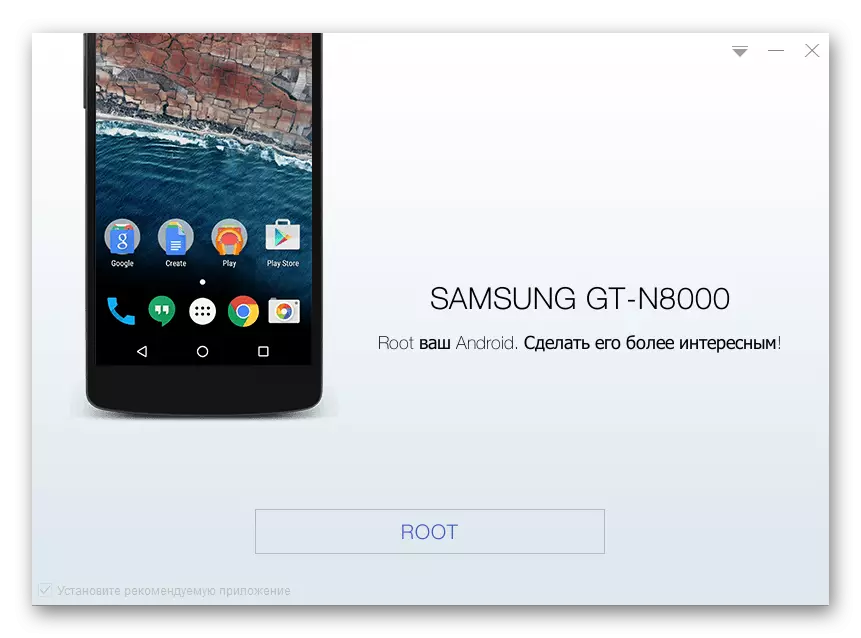
Über das Arbeiten mit der Anwendung wird im Material auf unserer Website beschrieben, die mit Bezug genommen werden kann:
Lektion: Wie man Kingo-Wurzel benutzt

Bakup.
Alle Verfahren, die die Interferenz in den Systemabschnitten des Android-Geräts implizieren, tragen die Risiken des Verlusts von Informationen, die im Gerät enthalten sind, einschließlich Benutzerdaten. In einigen Fällen, wenn in einigen Fällen die Installation des Betriebssystems im Gerät, ist die Formatierung von Speicherabschnitten einfach für die korrekte Installation und den Betrieb von Android in der Zukunft erforderlich. Bevor Sie die Systemsoftware installieren, können Sie daher wichtige Informationen speichern, dh eine Sicherungskopie von allem, was mit dem weiteren Betrieb des Geräts erforderlich ist.
Lesen Sie mehr: So erstellen Sie Android-Geräte vor der Firmware

Neben anderen Methoden zum Erstellen eines Backups ist es ratsam, die Verwendung von Anwendungen von Samsung zu berücksichtigen, einschließlich, um den Benutzer vom Verlust wichtiger Informationen aus dem Verlust wichtiger Informationen zu richten. Wir sprechen über das Programm zum Zuordnen von Android-Geräten des Herstellers mit PC - Smart Switch. Sie können die Lösung von der offiziellen Website des Herstellers herunterladen:
Laden Sie Samsung Smart Switch von der offiziellen Website herunter

- Führen Sie nach dem Herunterladen des Installationsprogramms aus und installieren Sie die Anwendung, folgen Sie auf einfache Anweisungen der Mittel.
- Öffnen Sie Samsung Smart Switch,

Und schließen Sie dann den GT-N8000 an den USB-Anschluss des Computers an.
- Klicken Sie nach der Ermittlung des Gerätemodells im Programm auf den Sicherungsbereich.
- Bestimmen Sie in dem angezeigten Abfragefenster, ob Sie eine Kopie der Daten mit einer in der Tablette installierten Speicherkarte erstellen müssen. Die Bestätigung von Kopierkarten wird durch Drücken der Taste "Backup" bestätigt, wenn es nicht erforderlich ist, klicken Sie auf "Überspringen".
- Der automatische Prozess der Archivierung von Daten aus dem Tablet an die PC-Diskette beginnt, begleitet von der Ausführungsanzeige des Kopiervorgangs.
- Nach Abschluss der Backup-Erstellung bestätigen Sie den Erfolg des Betriebsfensters mit den aufgelisteten Datentypen, die sich nicht um die Sicherheit besorgt sein können.






Zusätzlich. Wenn Sie eine feine Konfiguration des Archivierungsprozesses erstellen möchten, einschließlich des Pfads auf der PC-Diskette, in der die Sicherungsdateien gespeichert werden, sowie die gespeicherten Datentypen, verwenden Sie das Fenster "Einstellungen", das auf dem Click auf "More "Taste im Samsung Smart Switch und wählen Sie das entsprechende Element im Dropdown-Menü aus.

Bakup des EFS-Abschnitts
Samsung Galaxy Note 10.1 GT-N8000 ist mit einem Modul für eine SIM-Karte ausgestattet, das Benutzern die Möglichkeit bietet, mobiles Internet zu verwenden und sogar Anrufe vorzunehmen. Der Speicherabschnitt des Geräts mit den Parametern, die die Kommunikation enthalten, einschließlich IMEI, wird als "EFS" bezeichnet. Dieser Speicherbereich in Experimenten mit Firmware kann gelöscht oder beschädigt werden, was es unmöglich macht, Mobilfunkkommunikation zu verwenden, sodass es äußerst wünschenswert ist, einen Dump dieser Partition zu erstellen. Machen Sie es sehr einfach, mit einer speziellen Anwendung auf Google Play Market - EFS ☆ IMEI ☆ Backup.
Laden Sie EFS ☆ IMEI ☆ Backup im Google Play-Markt herunter

Für das Programm auf dem Gerät muss von den Berechtigungen des Superusers erhalten werden!

- Installieren und rennen Sie EFS ☆ IMEI ☆ Backup. Geben Sie bei der Anforderung einer Anforderung den root-richtigen Antrag an.
- Wählen Sie den Ort der zukünftigen Dump des Abschnitts "EFS" mit einem speziellen Schalter aus.

Es wird empfohlen, dass Sie eine Sicherung auf der Speicherkarte behalten, dh den Schalter in die externe SDCard-Position einstellen.
- Klicken Sie auf "EFS (IMEI) Sicherung speichern" und warten Sie, bis das Verfahren abgeschlossen ist. Der Abschnitt wird sehr schnell kopiert!
- Bacaps werden in den oben genannten Schritten 2 im Verzeichnis "EFS Backups" gespeichert. Für einen zuverlässigen Speicher können Sie den Ordner in die Computer-Disc- oder Cloud-Speicherung kopieren.

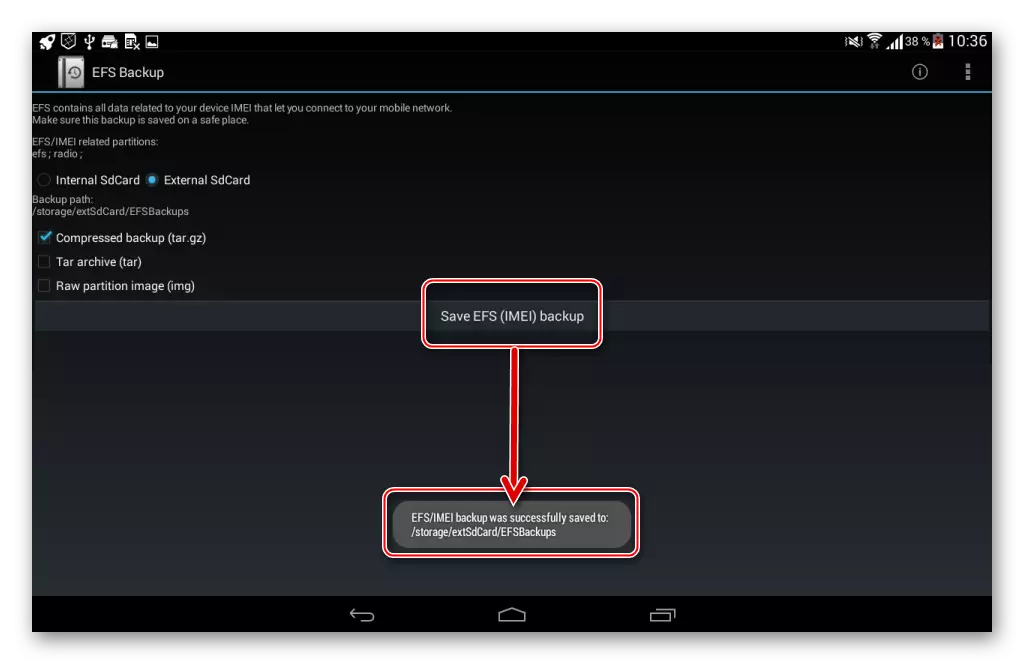

Firmware laden.
Samsung gibt Benutzern ihre Geräte nicht dazu, Firmware von der offiziellen Ressource herunterzuladen, z. B. die Richtlinie des Herstellers. Gleichzeitig ist es möglich, eine offizielle Version der Systemsoftware für die Geräte Samsung auf spezialisierten Samsung-Firmwarkatalog-Standards zu erhalten, deren Ersteller Pakete vom Betriebssystem beibehalten und alle Zugriff auf sie bieten. Ein Beispiel für eine solche Ressource ist Sfirmware.com. Das Folgende ist ein Link, der von dort System-Softwarepaketen für GT-N8000 geladen wird:

Laden Sie die offizielle Firmware für Samsung Galaxy Note 10.1 GT-N8000 herunter
Bei der Auswahl der offiziellen Samsung-Firmware sollten Sie die Bindung an die Region erwägen, für die sie beabsichtigt ist. Der Regionscode wird bezeichnet Csc. Kundenverkaufscode). Für Russland sind Pakete mit "ser" beabsichtigt.

Links zum Herunterladen Alle in Beispielen verwendeten Pakete aus dem vorliegenden Material finden Sie in den Beschreibungen der OS-Installationsmethoden im Artikel.
Firmware
Die Neuinstallation und / oder Aktualisierung der Version von Android kann aus verschiedenen Gründen erforderlich sein und auf verschiedene Arten ausgeführt werden. Bei jedem Zustand des Geräts, der Auswahl der Firmware- und Installationsmethode, sollte Sie vom ultimativen Ziel geführt werden, dh der gewünschten Version des Android, der vom Gerät nach der Manipulation verwaltet wird.

Methode 1: offizielle Dienstprogramme
Der einzige Weg, um offiziell die Möglichkeit der Manipulation mit der Systemsoftware GT-N8000 zu erhalten, ist die Verwendung von Samsung-Software, um die Android-Geräte der Marke zu verwalten. Es gibt zwei solcher Lösungen - die berühmten Kies und eine relativ neue Lösung - Smart Switch. Bei der Konjugation mit Geräten gibt es keine grundlegenden Unterschiede in Anwendungsfunktionen, aber die Programme unterstützen verschiedene Versionen von Android. Wenn das Tablet ausgeführt wird und die Android-Version bis 4.4 ausführen, verwenden Sie die CES IF KITKAT - Smart Switch verwenden.

Kies.
- Laden Sie Samsung Cies herunter, installieren und betreiben Sie sie.
- Schließen Sie das Gerät an den PC an
- Laden Sie Samsung Smart Sweat von der offiziellen Website des Herstellers.
- Führen Sie das Werkzeug aus.
- Schließen Sie das Gerät und das Computer-Yusb-Kabel an.
- Nach der Ermittlung des Modells in der Anwendung und bei der Aktualisierung der Systemsoftware auf den Samsung-Servern zeigt Smart Switch eine entsprechende Benachrichtigung an. Klicken Sie auf die Schaltfläche "Update".
- Bestätigen Sie die Bereitschaft für den Beginn des Prozesses mit der Schaltfläche "Weiter" im Abfragefenster, die angezeigt wird.
- Machen Sie sich mit den Anforderungen vertraut, mit denen die Situation vor dem Start des Aktualisierungsvorgangs übereinstimmen muss, und klicken Sie auf die Schaltfläche "Alle bestätigten", wenn das System angegeben werden soll.
- Weitere Vorgänge werden vom Programm automatisch erstellt und die dargestellten Schritte enthalten:
- Bauteile laden;
- Umgebungseinstellung;
- Laden Sie die erforderlichen Dateien auf das Gerät herunter.
- Schalten Sie das Tablet aus und leiten Sie ihn in den Überschreibungsmodus von Partitionen, was mit dem Ausfüllen der Ausführungsanzeigen im Smart Switch-Fenster begleitet wird

Und auf dem Galaxy Note 10.1 Bildschirm.

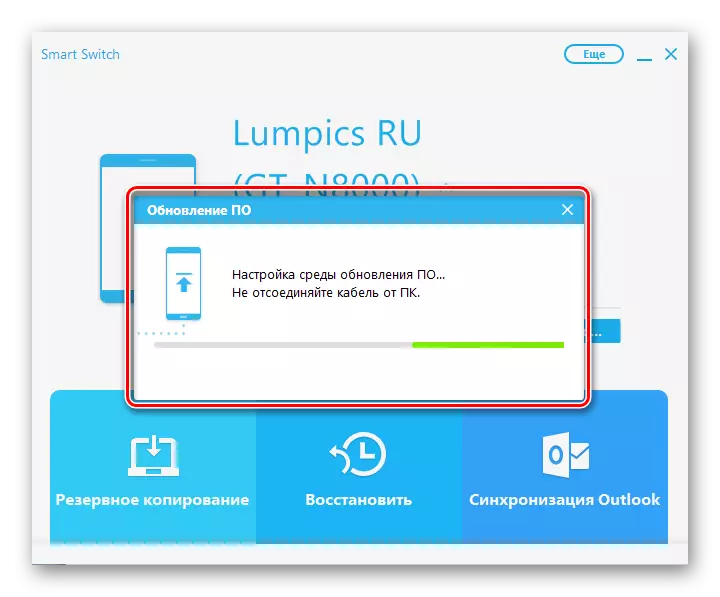


- Nach Abschluss der Manipulationen zeigen SMART-Switches ein Bestätigungsfenster,

Und das Tablet startet automatisch in Android.
- Starten Sie Samsung Smartswitch und verbinden Sie das Gerät an den PC.
- Nachdem das Modell im Programm ermittelt wurde, drücken Sie die Taste "Weitere" und wählen Sie die Option "Notrückgewinnung und Initialisierung" aus.
- Wechseln Sie in dem öffnenden Fenster auf die Registerkarte "Geräteinitialisierung" und klicken Sie auf die Schaltfläche Bestätigen.
- Klicken Sie im Abfragefenster zur Zerstörung aller im Gerät enthaltenen Informationen auf "Bestätigen".

Eine andere Anforderung wird angezeigt, in der Sie auch eine Bestätigung vom Benutzer benötigen, auf "Alle bestätigt", jedoch nur dann, wenn eine Sicherungskopie der wichtigen Daten im Tablet-PC im Voraus erstellt wurde!
- Weitere Vorgänge werden automatisch erstellt und enthalten die gleichen Schritte wie das oben beschriebene übliche Update.
- Da bei der Neuinstallation von Android alle Einstellungen zerstört werden, stellen Sie nach dem Start des initialisierten Geräts sicher, dass die Hauptparameter des Systems sicherstellen.
- Entpacken Sie das obige Paket über und kopieren Sie die Datei. N8000xxcmj2_n8000oxecmk1_n800xxcll1_home.tar.md5. Auf der Speicherkarte des Geräts.
- Mobile Odin installieren und ausführen, die root-richtige Anwendung angeben.
- Laden Sie Zugaben für das Tool, mit dem Sie Firmware installieren können. Die entsprechende Fensteranforderung erscheint, wenn die Anwendung zuerst gestartet wird, klicken Sie auf die Schaltfläche "Download".

Und warten, bis die Installation von Modulen abgeschlossen ist.
- Wählen Sie in der Liste der Optionen auf dem Mobile Odin-Hauptbildschirm "Datei öffnen ...". Blättern Sie leicht nach unten.
- Geben Sie den externen SD-Kartenpunkt in dem Speicherauswahlfenster mit einer zur Installation vorgesehenen Datei an.
- Klicken Sie auf Dateiname anmelden. N8000xxcmj2_n8000oxecmk1_n800xxcll1_home.tar.md5. zuvor auf die Speicherkarte kopiert.
- Um die Kontrollkästchen in Wischdaten und Cache festzulegen und Dalvik-Cache-Kontrollkästchen zu löschen. Dadurch werden alle Benutzerinformationen aus dem Speicher des Tablets löschen, ist jedoch für eine Endbalance-Rollback-Version erforderlich.
- Klicken Sie auf "FLASH FIRMWARE" und bestätigen Sie die Bereitschaftsanforderung zum Start des Neuinstallationsprozesses des Systems.
- Weitere Manipulationen von mobilen ODIN werden automatisch angezeigt:
- Starten Sie das Gerät neu in den Systemsoftware-Installationsmodus.
- Übertragen Sie Dateien direkt auf Galaxy Note 10.1 Speicherabschnitte
- Initialisierung von REASTED-Komponenten und Download Android.



- Verbringen Sie das anfängliche System-Setup und wiederherstellen von Daten, wenn dies erforderlich ist.
- Nach Abschluss der Manipulationen ist der Tablet-PC bereit für den Betrieb, der die ausgewählte Android-Version ausgeführt wird.
- Entfernen Sie die Kies- und Smart Switch-Programme, wenn sie im System installiert sind.
- Packen Sie das Archiv mit Odin aus,
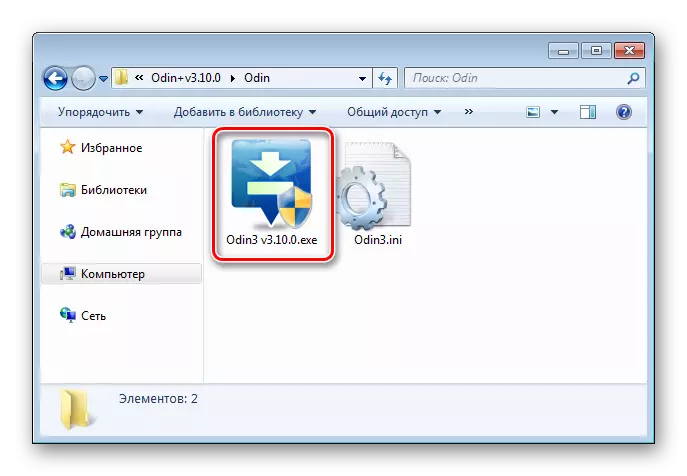
sowie ein Paket mit einer Multifile-Firmware.

Der Pfad zu den Verzeichnissen mit einem, der zum Schreiben in die Speicherabschnitte des Geräts ausgelegt ist, sollten keine kyrillischen Zeichen enthalten!
- Führen Sie eins aus und fügen Sie das Programm Komponenten hinzu, indem Sie die Tasten drücken

und Angabe von Dateien im Dirigenten gemäß der Tabelle:
- Verwenden Sie die Schaltfläche "Pit". Geben Sie den Pfad in die Datei an. P4noterf_eur_open_8g.pit.
- Drehen Sie das Gerät in den Software-Startmodus. Dafür:
- Halten Sie das Gerät fest, das aus der Kombination "Volume-" und "Aktivieren" ausgeschaltet ist

Vor der Warnung auf den potenziellen Risiken der Nutzungsweise auf dem Bildschirm:
- Drücken Sie "Volume +", die die Absicht bestätigt, den Modus zu verwenden. Das Folgende wird auf dem Tablet-Bildschirm angezeigt:
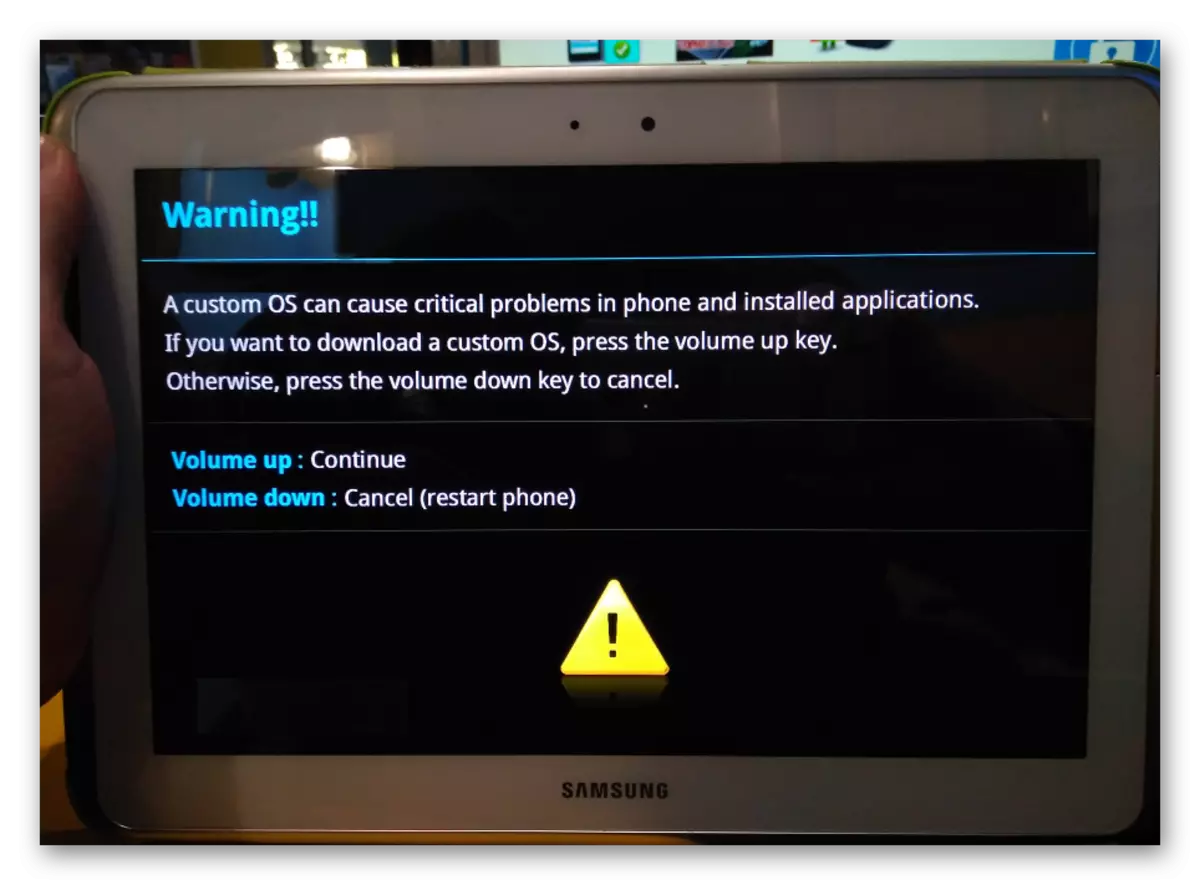
- Halten Sie das Gerät fest, das aus der Kombination "Volume-" und "Aktivieren" ausgeschaltet ist
- Verbinden Sie das USB-Kabel mit dem PC-Anschluss mit dem PC-Anschluss an den Galaxy Note 10.1-Anschluss an. Das Gerät muss über das Programm in Form eines blauen "ID: COM" -Felds und der angezeigten Portnummer entscheiden.
- Stellen Sie sicher, dass alle oben genannten Elemente genau ausgeführt werden, und klicken Sie auf "Start". Die Vorgänge für die Revolution und die Übertragung von Dateien in die entsprechenden Abschnitte des Samsung GT-N8000-Speicher-ODIN-Programms halten automatisch.

Die Hauptsache ist, das Verfahren nicht zu unterbrechen, alles wird ziemlich schnell durchgeführt.
- Nach Abschluss der Überschreibungssystempartitionen erscheint "Pass" im Feld Status und im Protokollfeld - "Alle Threads abgeschlossen". Das Gerät wird automatisch neu starten.
- Trennen Sie das USB-Kabel vom Gerät und schließen Sie Odin. Erstes Laden nach Durchführung des vollständigen Umschreibens von GT-N8000-Systemabschnitten dauert ziemlich lange Zeit. Nach der Firmware ist es erforderlich, um die anfängliche Systemeinstellung zu halten.
- Keine grundlegenden Unterschiede im Prozess der Installation von Single-Datei- und Multifile-Varianten von Systemsoftware durch einen. Führen Sie die Schritte 1-2 Möglichkeiten aus, um die oben beschriebene Service-Firmware zu installieren.
- Klicken Sie auf "AP" und fügen Sie dem Programm eine einzelne Datei hinzu - N8000xxcmj2_n8000oxecmk1_n800xxcll1_home.tar.md5.
- Schließen Sie das Gerät an, das im Modus "Download" auf den PC übersetzt wurde. Folgen Sie den Schritten 5-6 Anweisungen zur Installation der Service-Firmware.
- Stellen Sie sicher, dass das Kontrollkästchen "RE-Partition" nicht eingestellt ist! Es sollten nur zwei Elemente des Optionsbereichs - "Auto-Neustart" und "F.Reset-Zeit" markiert sein.
- Klicken Sie auf "Start", um die Installation zu starten.
- Was in der Zukunft passiert, entspricht genau den Artikel 8-10 Anweisungen zur Installation einer Multifile-Firmware.
- Lesen Sie die obigen Anweisungen zum Installieren des Systems in Galaxy Note 10.1 über das Odin-Multifile-Paket und führen Sie die Schritte 1-2 Anweisungen aus, dh, bereiten Sie Ordner mit einer und der modifizierten Umgebungsdatei vor, und führen Sie dann das Programm aus.
- Addieren Sie zu einem mit der Datei "AP" TWRP-3.0.2-0-N8000.Tar Erholung enthalten.
- Verbinden Sie das Tablet in den Systemsoftware-Installationsmodus mit dem PC,
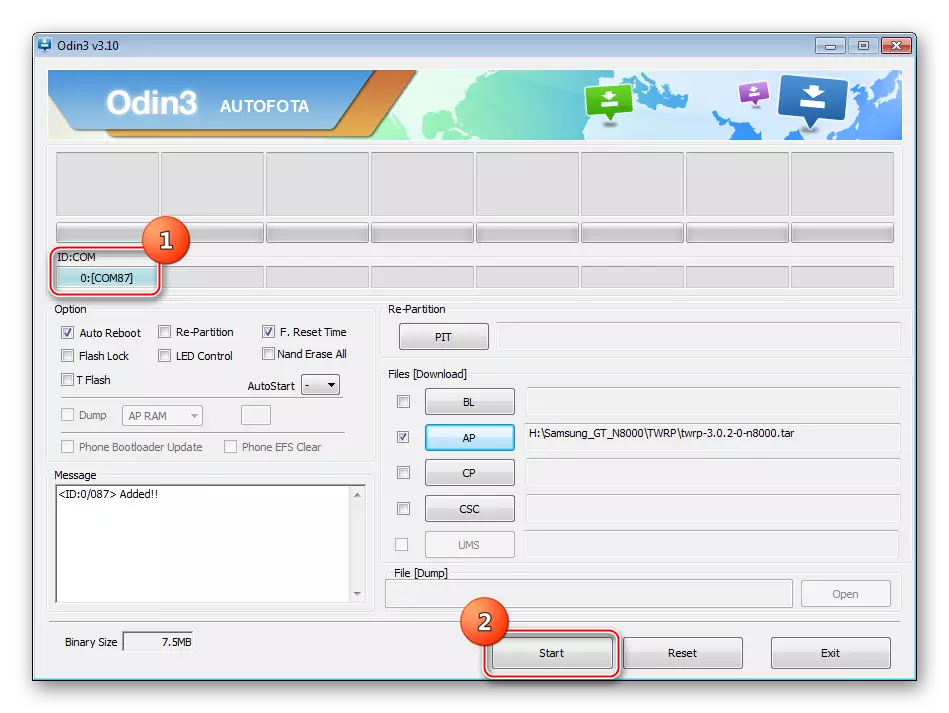
Warten Sie, bis das Gerät definiert, und drücken Sie die Taste "Start".
- Der Prozess des Überschreibens einer Partition mit der Wiederherstellungsumgebung wird fast sofort durchgeführt. Wenn "Pass" angezeigt wird, wird Galaxy Note 10.1 in Android automatisch neu gestartet, und gleichzeitig wird TWRP bereits im Gerät installiert.
- Führen Sie die modifizierte Wiederherstellung mit der Kombination "Volume +" + "Switch" aus.
- Wählen Sie nach dem Herunterladen der TWRP die russische Schnittstellensprache - die Schaltfläche Sprache auswählen.
- Schieben Sie die "Änderung zulassen" nach rechts.
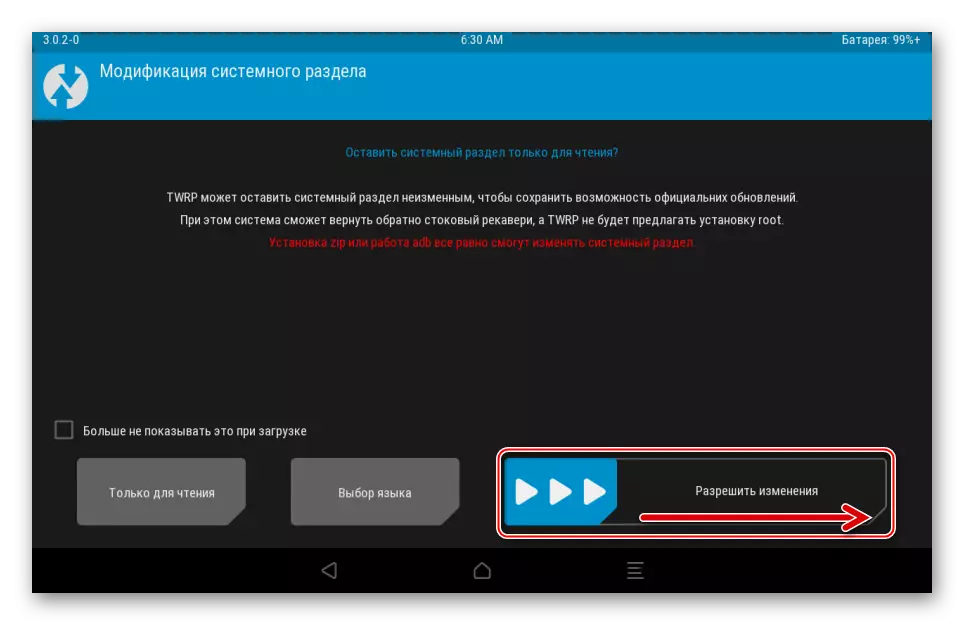
Nun ist das modifizierte Medium bereit, seine Hauptfunktion durchzuführen - die Installation des benutzerdefinierten Systems.



Smart Switch
Laden Sie Samsung Smart Switch von der offiziellen Website herunter
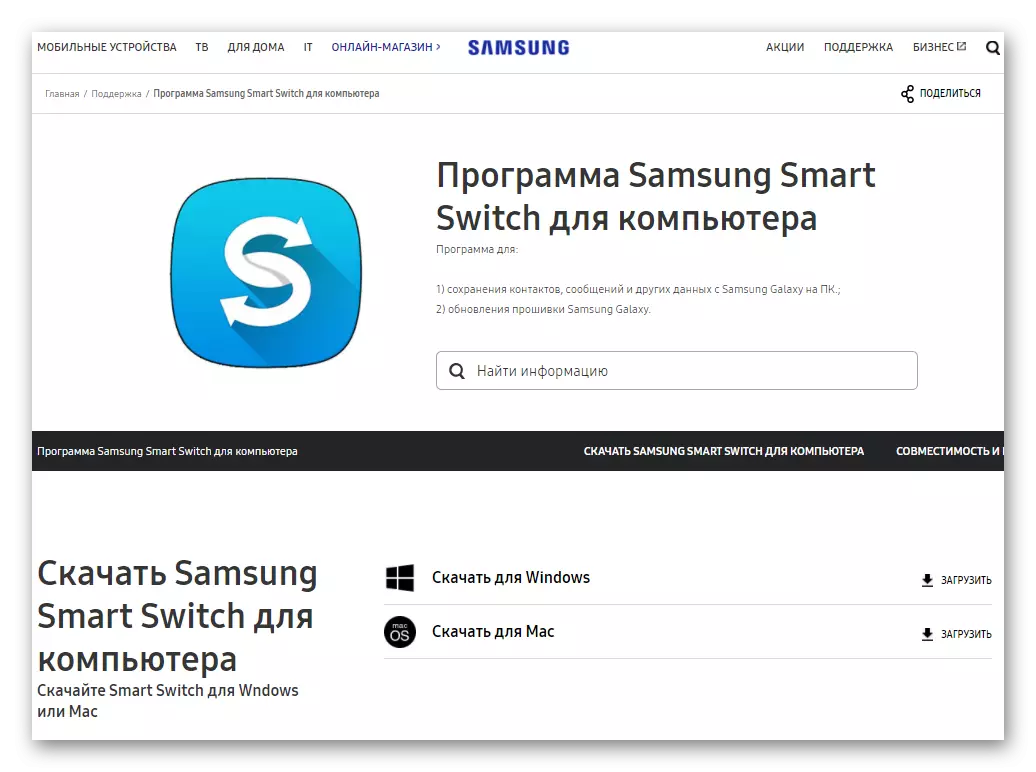

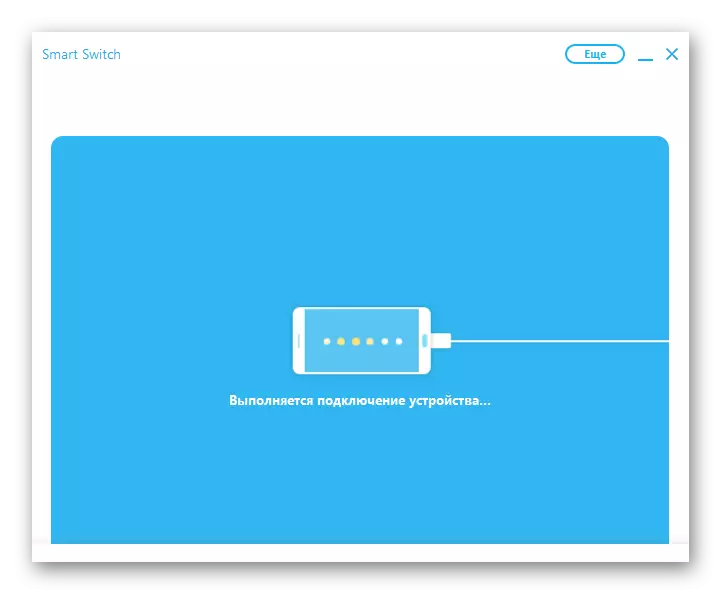
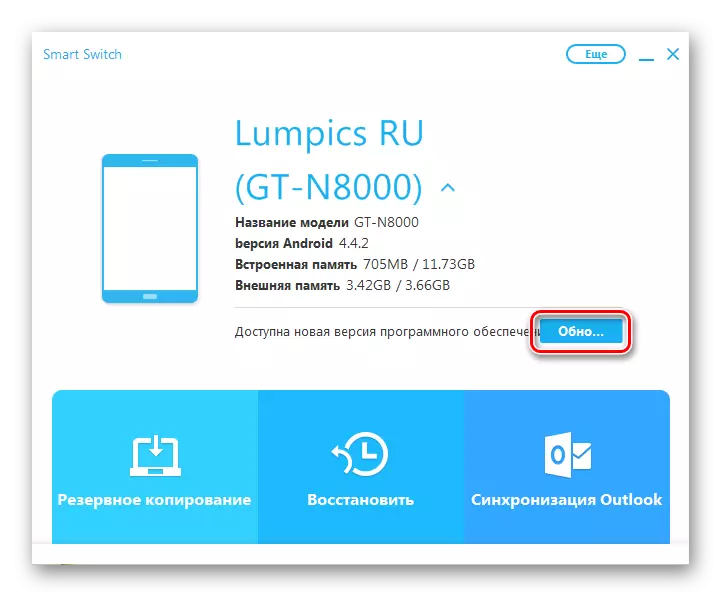

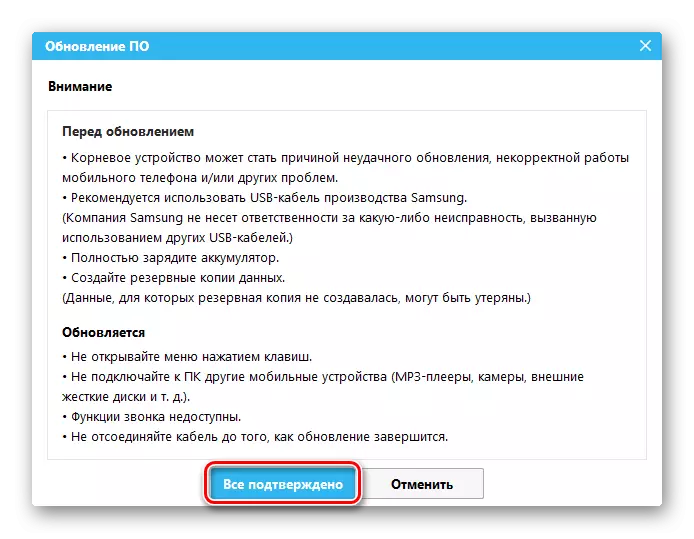

Zusätzlich. Initialisierung
Neben der Aktualisierung der offiziellen Version des SAMSUNG GT-N8000-Betriebssystems können Sie das Android auf dem Tablet vollständig neu installieren, alle Daten davon entfernen und das Gerät in den Status "Aus dem Feld" in den Programmplan zurückzutreten, Mit der neuesten offiziellen Softwareversion an Bord.


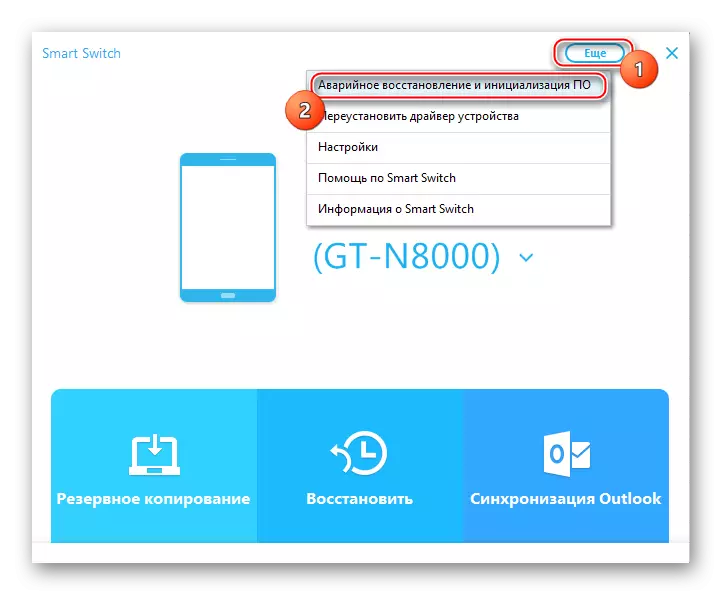
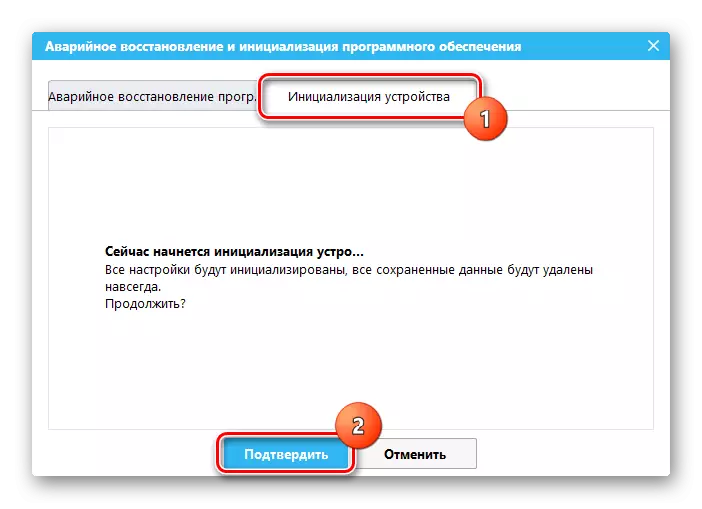


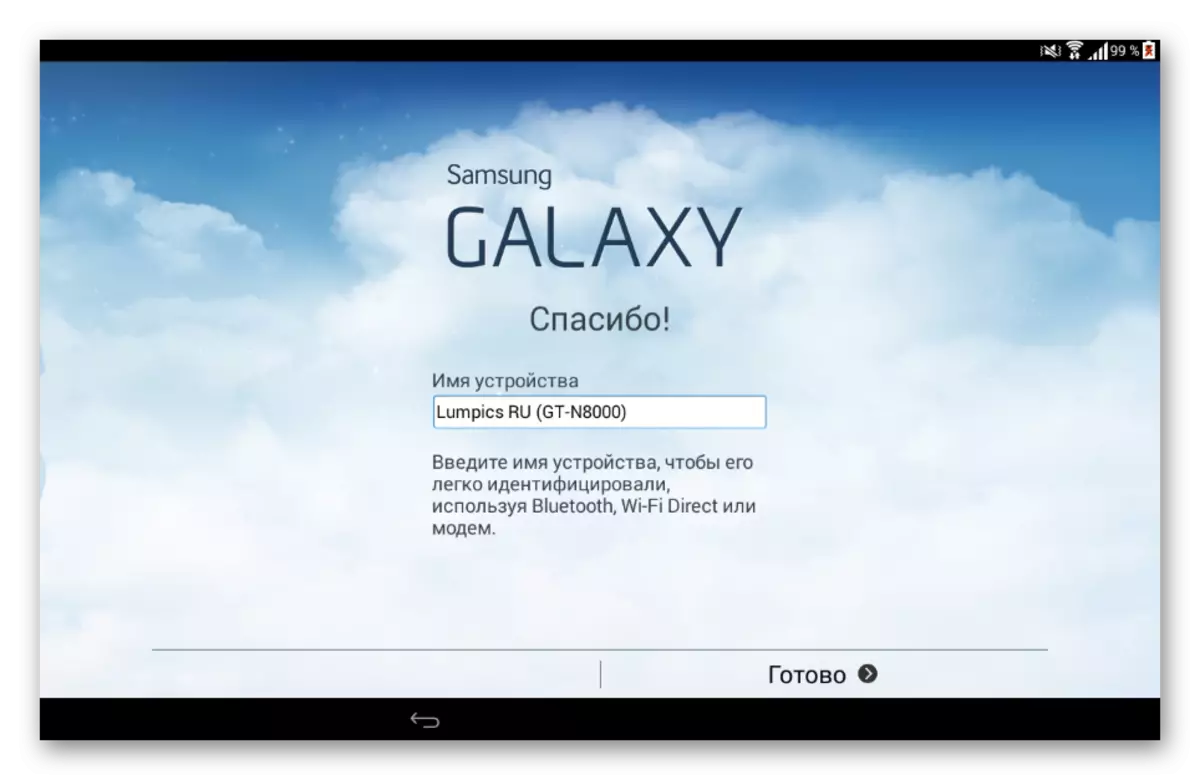
Methode 2: Mobile Odin
Die oben beschriebene offizielle Samsung GT-N8000-Update-Methode ergibt nicht den Benutzerweiten Möglichkeiten, die Version des Systems zu ändern. Zum Beispiel ist das Rollback an die frühere Firmware mit den offiziellen Softwareressourcen, die dem Entwickler angeboten wird, nicht möglich, sowie eine ernsthafte Änderung der Systemsoftware oder überschreiben separate Abschnitte des Geräts des Geräts. Ähnliche Manipulationen werden mit anderen spezialisierten Werkzeugen durchgeführt, von denen der einfachste in Bezug auf Anwendungsanwendung die Android Application Mobile Odin ist.

Für ernsthafte Operationen mit Galaxy Note 10.1, falls mobile Odin gilt, muss auch ein PC nicht benötigt, aber auf dem Gerät sollten Root-Rechte erhalten werden. Das vorgeschlagene Tool ist im Play-Markt erhältlich.
Installieren Sie mobile Odin von Google Play Market

Als Beispiel werden wir die Version der offiziellen Version des Systems des Tablet-PCs mit 4.4 auf Android 4.1.2 rollen. Sie können das Archiv vom OS mit Bezug herunterladen:
Download Android 4.1.2 Firmware für Samsung Galaxy Note 10.1 GT-N8000

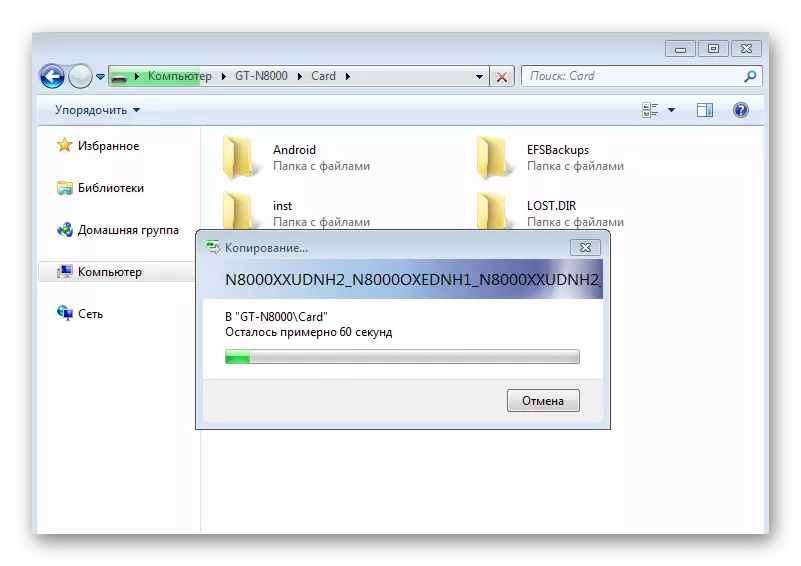


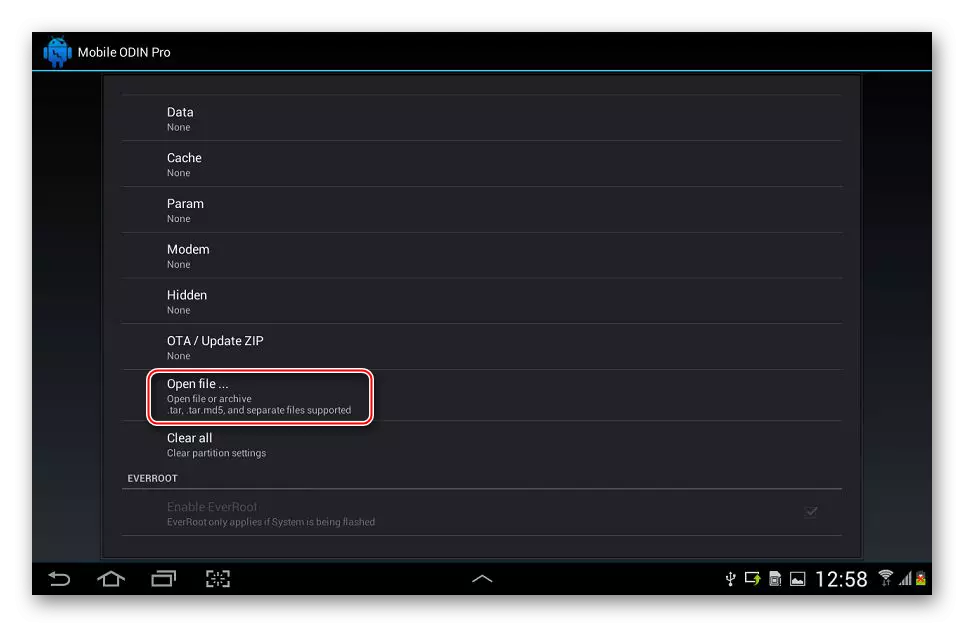

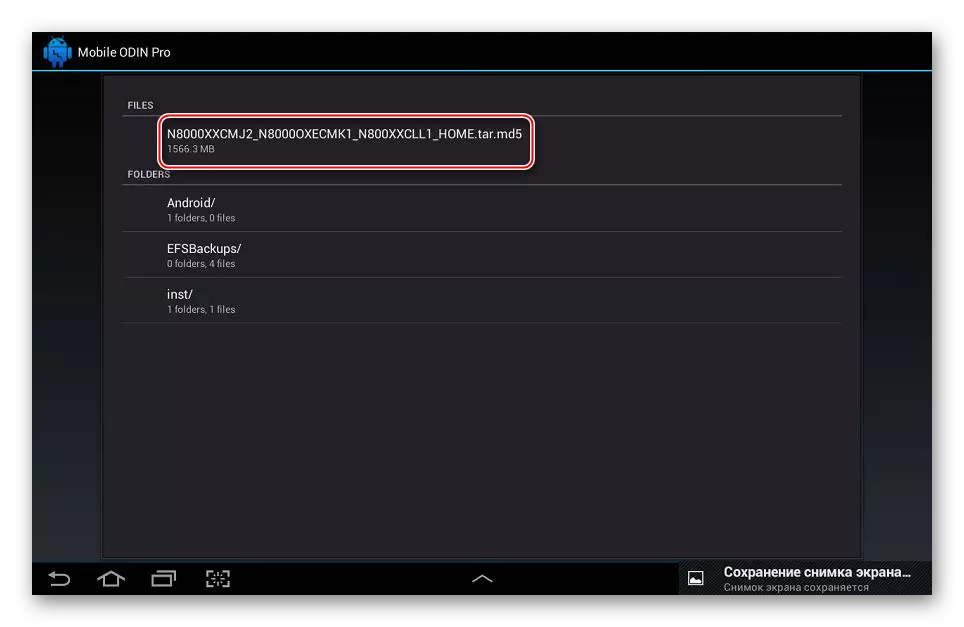
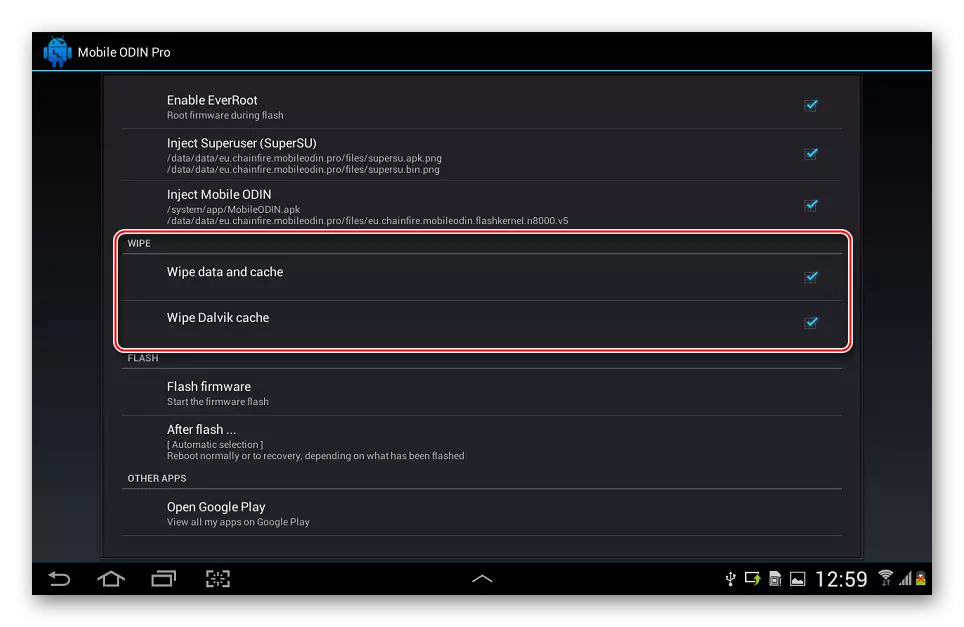
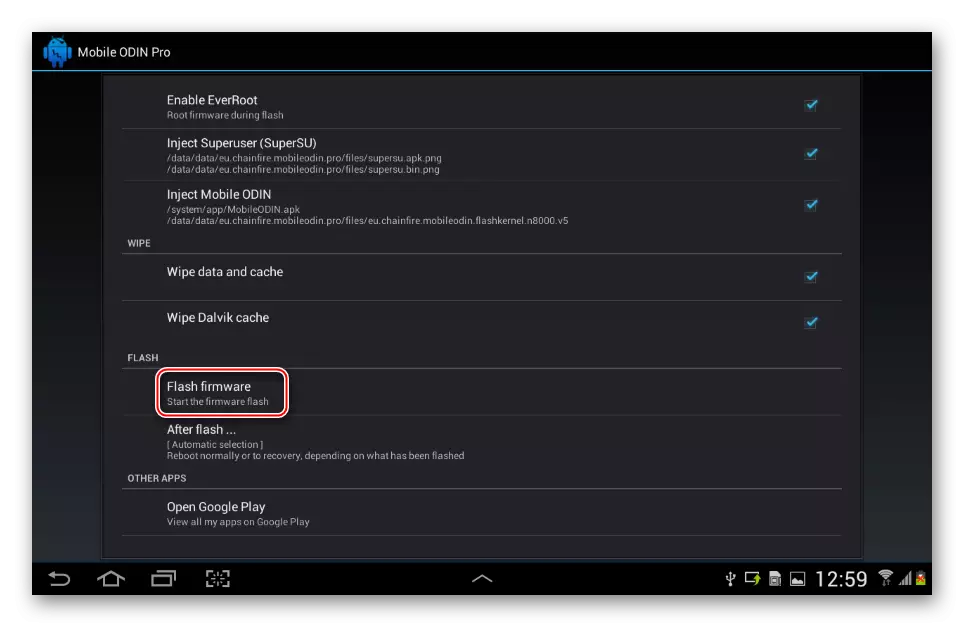

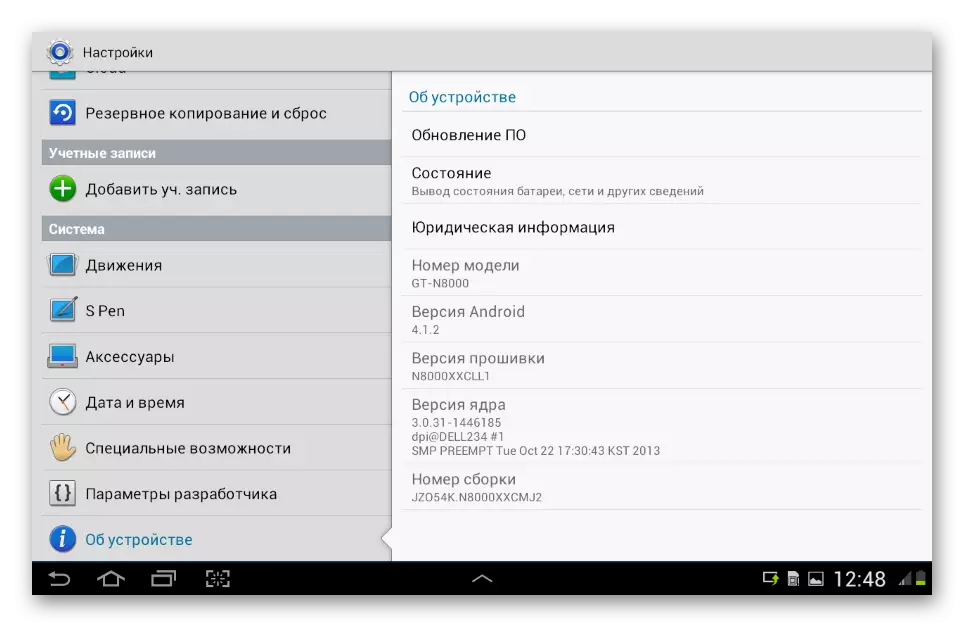
Methode 3: odin
Das effektivste und universellste für die Firmware von Android-Geräte Samsung Tool ist das Odin-Programm für PC. Damit können Sie in der Tablette in der betreffenden Versionen von offiziellen Firmware installieren. Diese wunderbare Firmware kann auch ein effektives Werkzeug zum Wiederherstellen der nicht funktionierenden GT-N8000-Software sein.

Laden Sie das Archiv mit Odin für die Firmware-Galaxy Note 10.1, Sie können verknüpfen:
Herunterladen von Odin für Samsung Galaxy Note 10.1 GT-N8000 Firmware
Für diejenigen Benutzer, die das Programm zum ersten Mal anwenden müssen, wird empfohlen, sich mit dem Material vertraut zu machen, in dem alle wichtigsten Nutzungspunkte der Mittel aufgeführt sind:
Lektion: Samsung Android Geräte-Firmware über das ODIN-Programm
Service-Firmware
Die radikalste Methode zur Neuinstallation der Samsung GT-N8000-Firmware ist es, die Abschnitte einer Multi-Factor-Firmware mit einer Pit-Datei (Speicheraufzeichnung) zu überschreiben. Sie können das Archiv mit dieser Lösung nach Referenz herunterladen:
Download Android 4.4 Multifile-Firmware für Samsung Galaxy Note 10.1 GT-N8000



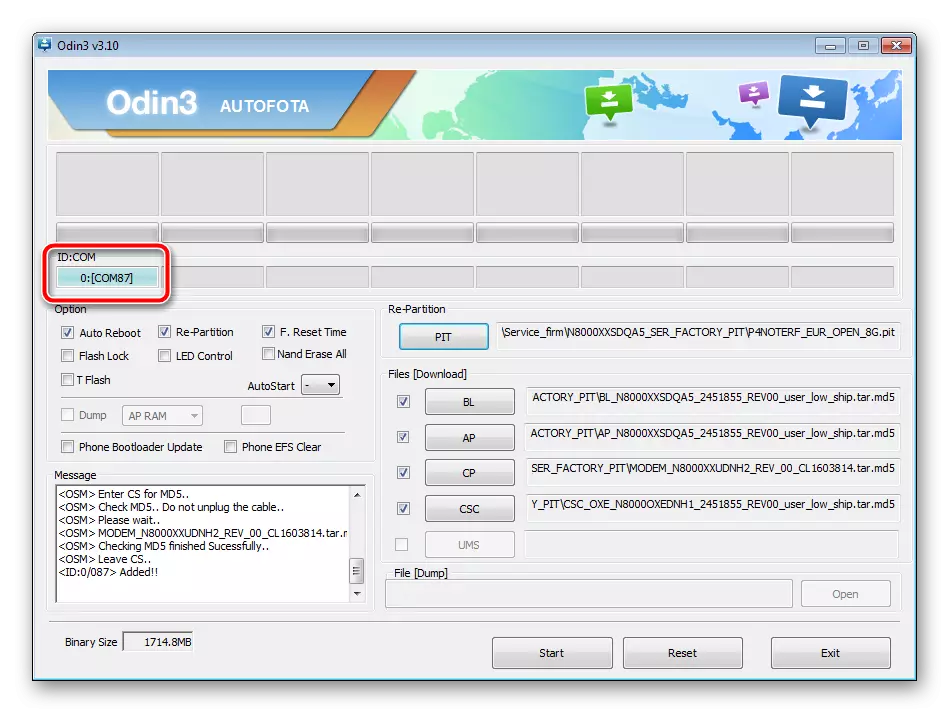


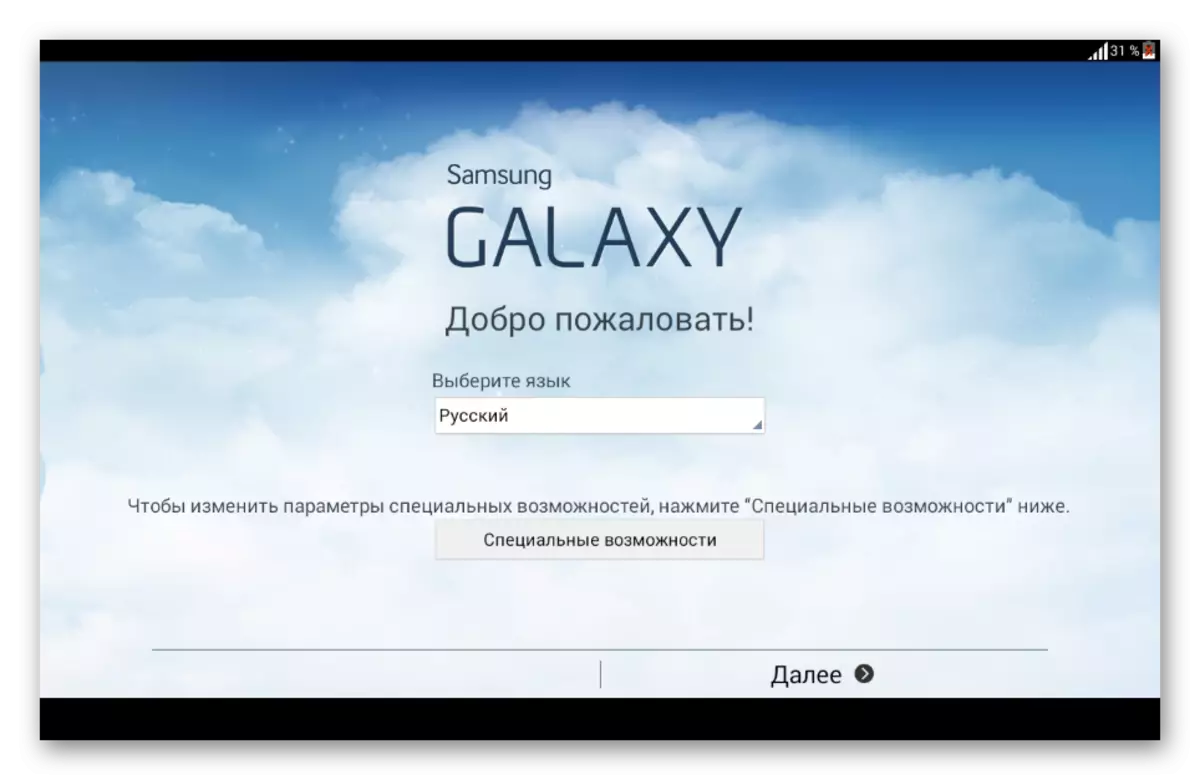
Single-Name-Firmware
Weniger effektiv beim Wiederherstellen von "Surpoked" -Geräten, aber sicherer, wenn sie für die übliche Neuinstallation von Android in Samsung GT-N8000 verwendet wird, ist jedoch eine einname Firmware, die über Odin installiert ist. Laden eines Pakets mit einem solchen Betriebssystem auf Android 4.1 für das unter Berücksichtigung des Geräts ist auf dem Link verfügbar:
Download Android 4.1 Single-Foam-Firmware für Samsung Galaxy Note 10.1 GT-N8000






Methode 4: Gewohnheitssystem
Der Samsung-Hersteller ist mit den Benutzern seiner Android-Geräte nicht zu erfreut, indem sie aktualisierte Versionen von Systemsoftware ausgeben. Das neueste offizielle Betriebssystem für das unter Berücksichtigung des bereits überprüfenden Modells basiert auf dem bereits veralteten Android 4.4 Kitkat, mit dem Sie nicht erlaubt, den Modern-Software-Teil von Samsung GT-N8000 zu nennen.

Erhöhen Sie die Version von Android sowie viele neue Funktionen auf das unter Berücksichtigung von Vorrichtungen, ist es immer noch möglich, jedoch nur mit den modifizierten inoffiziellen Versionen des Betriebssystems.
Für Galaxy Note 10.1 wurden viele verschiedene benutzerdefinierte Lösungen aus bekannten Befehlen und Ports von enthusiastischen Benutzern erstellt. Der Installationsprozess eines beliebigen Zolls erfolgt gleichermaßen und erfordert die Durchführung von zwei Schritten.
Schritt 1: TWRP-Installation
Um die Möglichkeit, modifizierte Firmware in Samsung GT-N8000 zu installieren, benötigen Sie eine spezielle Wiederherstellungsumgebung. Universal und zu Recht, die beste Lösung für das unter Berücksichtigung des vorgesehenen Modells zu betrachten, ist Teamwin Recovery (TWRP).

Sie können das Archiv mit der Wiederherstellungsdatei herunterladen, die Sie aus dem untenstehenden Link benötigen, und die Installation selbst wird durch Odin erstellt.
Last Teamwin Recovery (TWRP) für Samsung Galaxy Note 10.1 GT-N8000
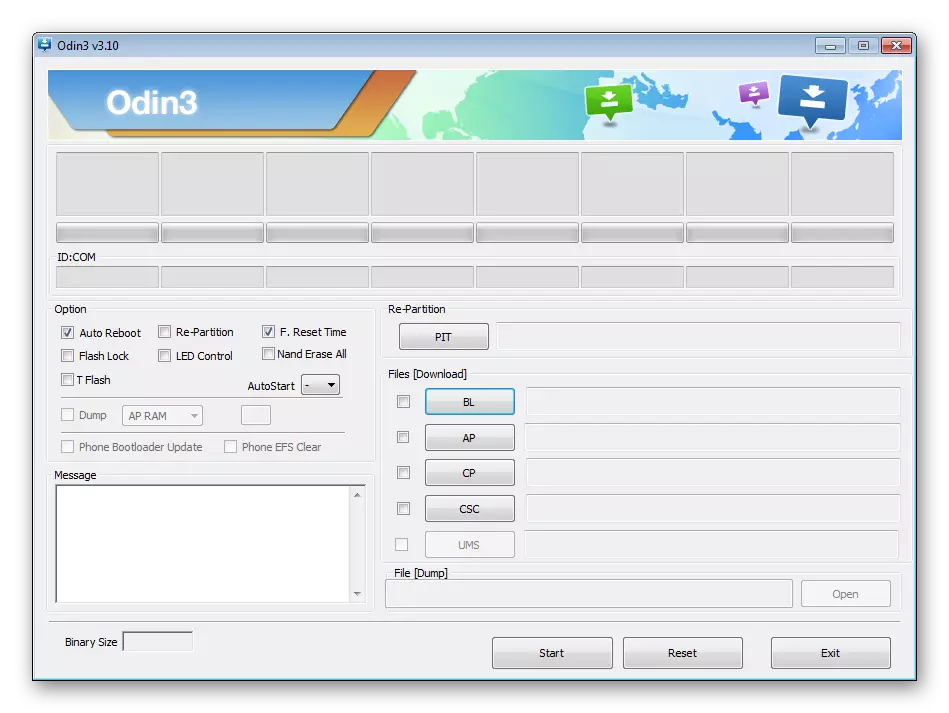



Klicken Sie auf die Tasten zum GT-N8000 im AUS-Zustand und halten Sie sie, bis das Samsung-Logo auf dem Bildschirm angezeigt wird. Wenn die Schaltfläche "Einschalten" angezeigt wird, werden Sie den Hauptbildschirm der modifizierten Wiederherstellungsumgebung herunterladen, um den Hauptbildschirm der modifizierten Wiederherstellungsumgebung herunterzuladen.

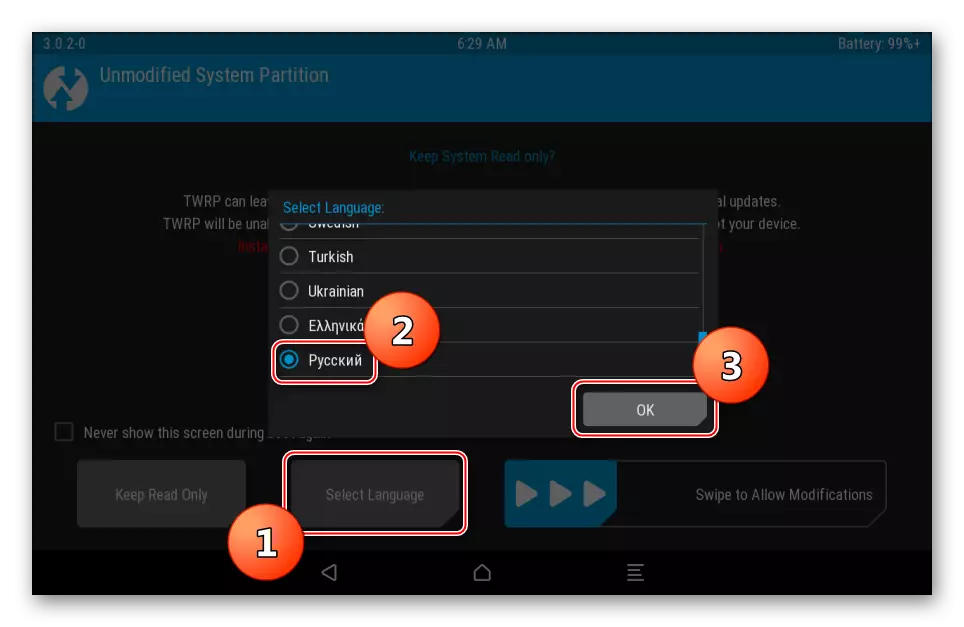


Nach dem oben genannten, erhalten Sie ein praktisch perfektes Arbeitsgerät
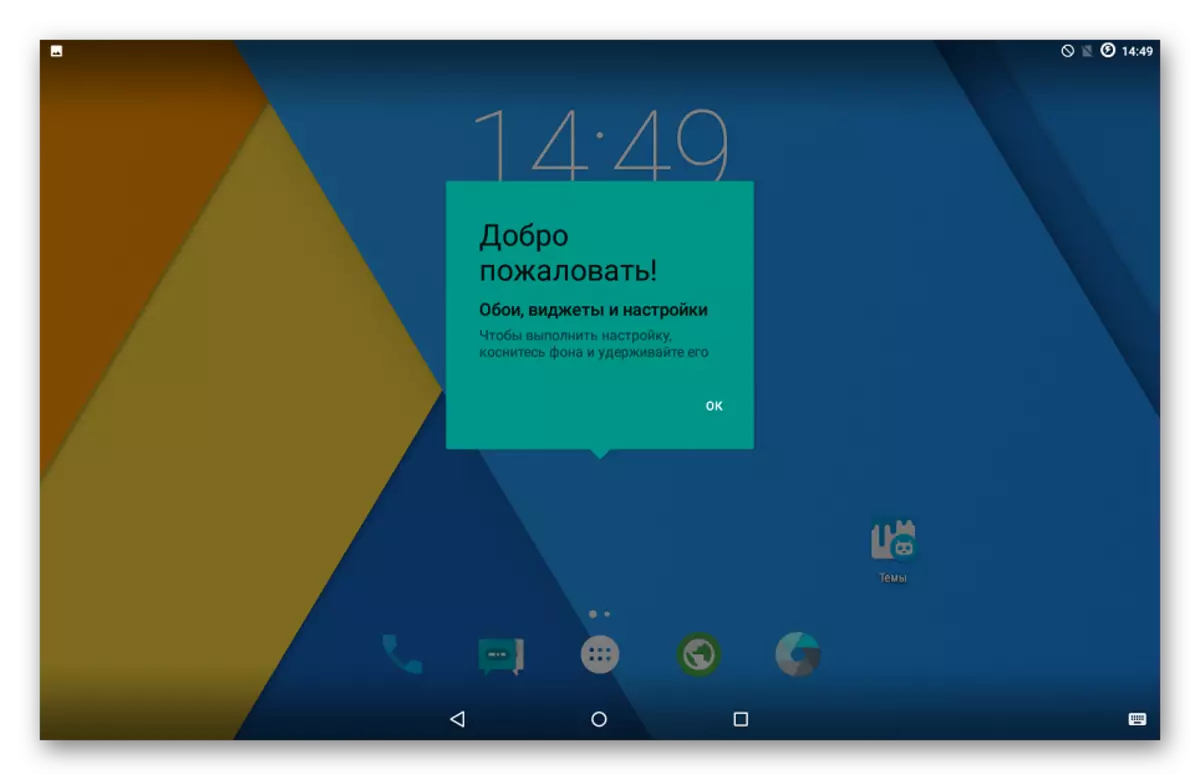
Ausführen des Betriebssystems basierend auf Android 5.1,
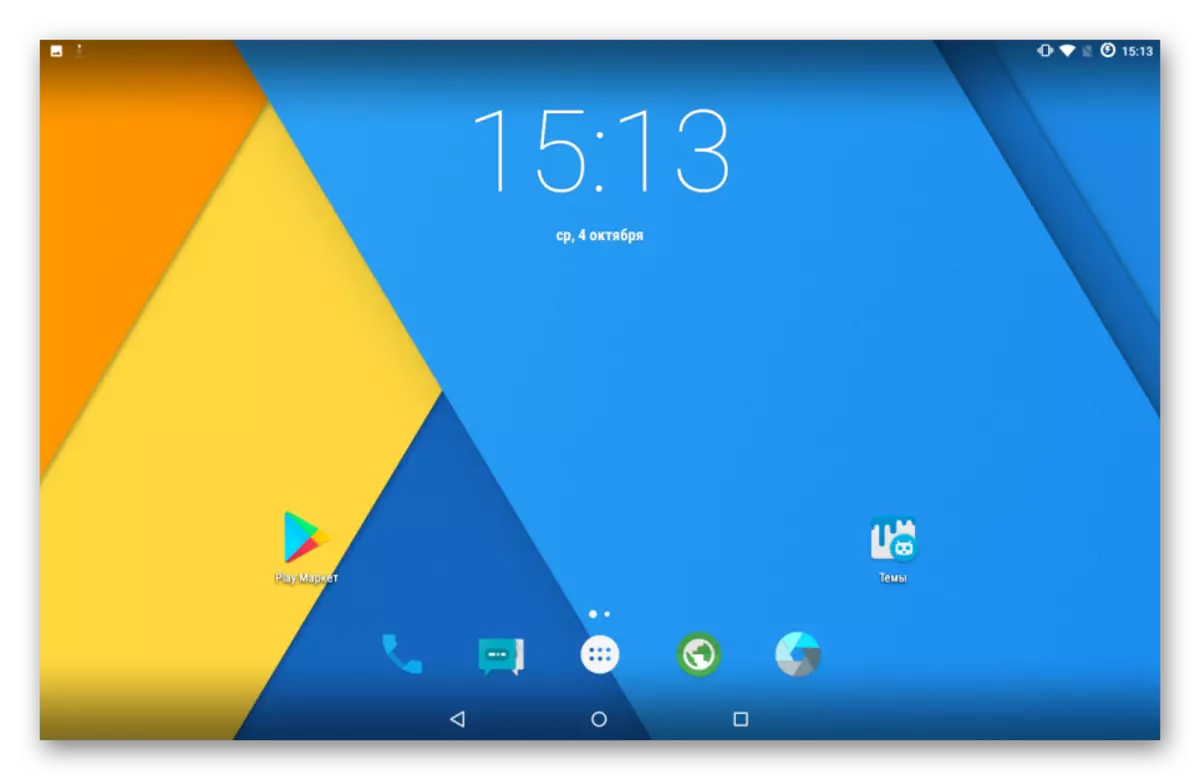
Erstellt von einem der berühmtesten Entwicklungsteams der modifizierten Firmware!

Wie Sie sehen, ist die Installation von Android verschiedene Versionen in Samsung Galaxy Note 10.1 GT-N8000 nicht der schwierigste Verfahren. Der Benutzer der Tablette kann Manipulationen unabhängig voneinander führen und die gewünschten Ergebnisse erzielen. Die Hauptfaktoren, die den Erfolg des Prozesses vorbestimmt, sind bewährte Softwaretools und einen gewichteten Ansatz zur Auswahl der im Gerät installierten Pakete mit Systemsoftware.
